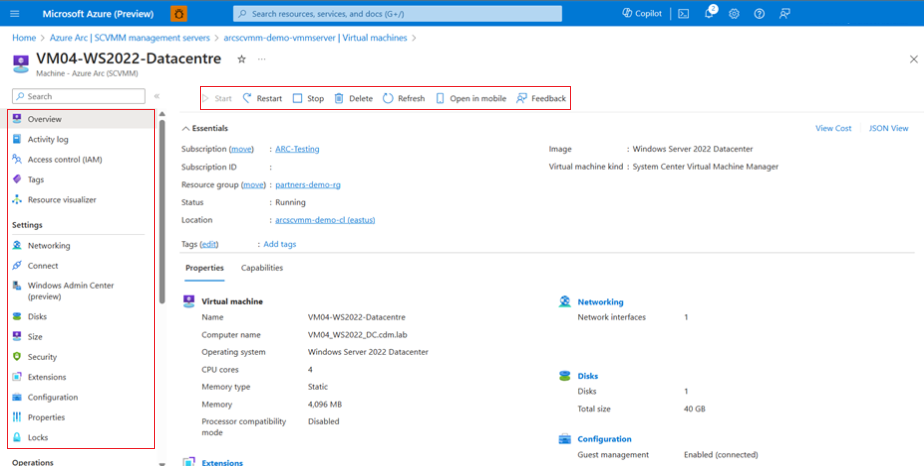Administración de máquinas virtuales SCVMM en Azure mediante SCVMM habilitado para Arc
En este artículo, aprenderá a realizar diversas operaciones en las máquinas virtuales SCVMM habilitadas para Azure Arc, como:
Iniciar, detener y reiniciar una VM
Controlar el acceso y agregar etiquetas de Azure
Agregar, quitar y actualizar interfaces de red
Agregar, quitar y actualizar discos y actualizar el tamaño de VM (memoria y núcleos de CPU)
Habilitar la administración de invitados
Instalar extensiones (se requiere habilitar la administración de invitados) Se admiten todas las extensiones disponibles con servidores habilitados para Arc.
Para realizar operaciones de SO huésped en máquinas virtuales SCVMM habilitadas para Arc, debe habilitar la gestión de huéspedes en las máquinas virtuales. Al habilitar la administración de invitados, el agente Connected Machine de Arc se instala en la VM.
Habilitar la administración de invitados
Antes de poder instalar una extensión, debe habilitar la gestión de invitados en la máquina virtual SCVMM.
Asegúrese de que la máquina de destino:
Ejecute un sistema operativo admitido.
puede conectarse a través del firewall para comunicarse por Internet y estas URL no están bloqueadas.
tiene las herramientas de SCVMM instaladas y en ejecución.
Esté encendida, y el puente de recursos tenga conectividad de red con el host que ejecuta la VM.
En el explorador, vaya a Azure Portal.
Busque y seleccione la máquina virtual SCVMM para la que desea habilitar la administración de invitados y seleccione Configuración.
Seleccione Habilitar administración de invitados y proporcione el nombre de usuario y la contraseña del administrador para habilitar la administración de invitados. Luego, seleccione Aplicar.
Para Linux, use la cuenta raíz, y para Windows, use una cuenta que pertenezca al grupo de administradores locales.
Nota:
Puede instalar agentes de Arc a escala en máquinas virtuales SCVMM habilitadas para Arc a través de Azure Portal solo si se está ejecutando:
- SCVMM 2022 UR1 o versiones posteriores del servidor y la consola de SCVMM
- SCVMM 2019 UR5 o versiones posteriores del servidor y la consola de SCVMM
- Máquinas virtuales que ejecutan Windows Server 2012 R2, 2016, 2019, 2022, Windows 10 y Windows 11
Para otras versiones de SCVMM, máquinas virtuales Linux o máquinas virtuales Windows que ejecutan WS 2012 o versiones anteriores, instale los agentes de Arc a través del script.
Eliminación de una máquina virtual
Si ya no necesita la máquina virtual, puede eliminarla.
En el explorador, vaya a Azure Portal.
Busque y seleccione la máquina virtual que desea eliminar.
En la página de información general de la máquina virtual seleccionada, elija Eliminar.
Cuando se le solicite, confirme que desea eliminarlo.
Nota:
Esto también elimina la máquina virtual en el host local administrado de SCVMM.
Pasos siguientes
Cree una máquina virtual en hosts locales administrados por SCVMM.